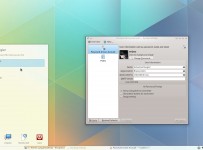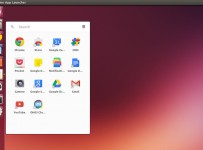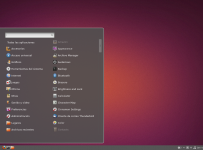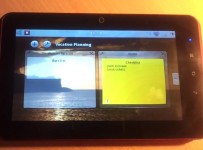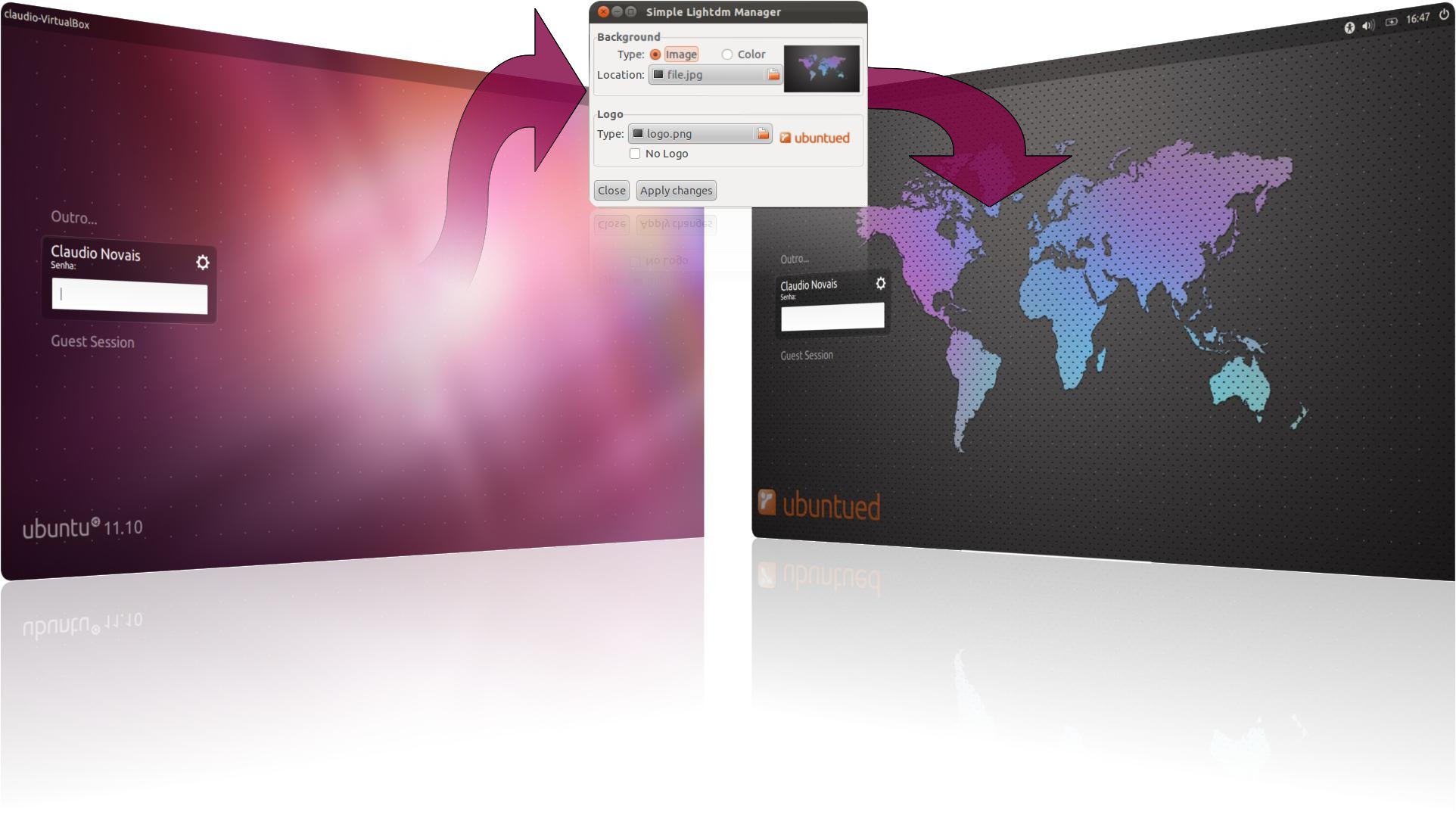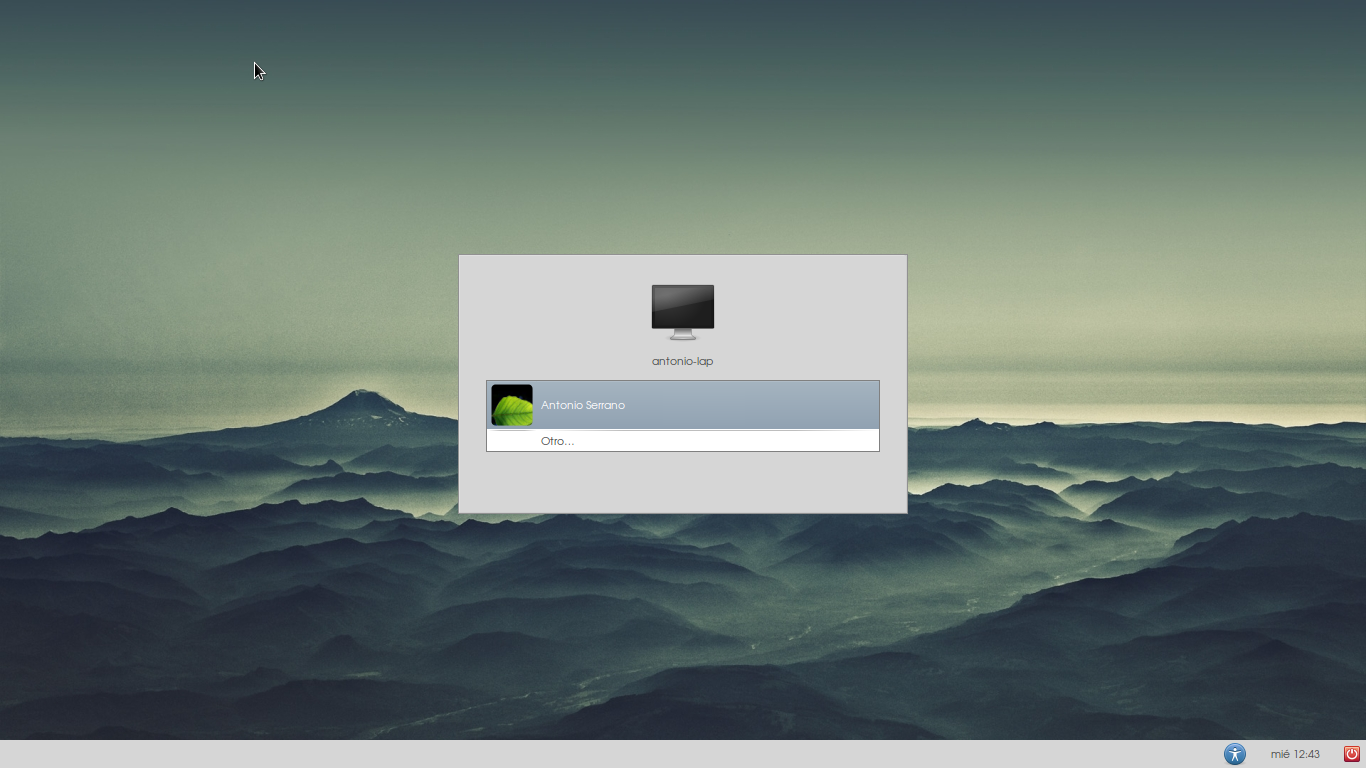Fondo: cambia la imagen del gestor de áreas de trabajo en elementary OS
Ya había pasado un tiempo desde la última vez que les comentamos algún truquito para elementary OS , nuestra distro favorita, y con nuestra quiero decir mía y de todos los nuevos miembros de la secta que han visto la luz recientemente. Cómo ya sabemos, elementary es una distro orientada en el diseño, y usualmente sus usuarios tienden a ser amantes de los sistemas bonitos y bien presentados. Si eres uno de esos que se quejan de que no pueden poner sus iconos en el escritorio, mejor vete de aquí.
Hace un tiempo me enteré de la existencia de Fondo una herramienta interesantísima para elementary OS, creada por el equipo de DEB Libre, pero no había tenido chance a escribir sobre ella. Lo que nos permite es cambiar el fondo de las áreas de trabajo del gestor de ventanas GALA . Los que ya tienen tiempo usando elementary, o los recién llegados que curiosearon por todos lados, saben que elementary tiene un gestor de áreas de trabajo muy bonito y agradable (que en lo personal me gusta mucho más que las áreas dinámicas de Gnome 3), en el que podemos mover ventanas de un escritorio a otro e ir creando áreas de trabajo adicionales en par de clics.
Fondo está escrito en VALA y GTK+, se encuentra en los repositorios de DEB Libre, así que su instalación en sencillita, añadir un PPA y listo.
Instalar Fondo
sudo add-apt-repository ppa:libredeb/fondo
sudo apt-get update
sudo apt-get install fondo
¿Cómo uso Fondo en elementary OS?
Una vez instalado, busca el icono de Fondo en tu lanzador de aplicaciones en la sección de Herramientas del Sistema .
Lo mejor que puedes hacer es descargarte una textura bonita de un sitio como SubtlePatterns para colocarlo de fondo. En DEB Libre recomiendan que la imagen usada oscile entre 88×88 pixels hasta 512×512 pixels a fin de no distorsionar el funcionamiento de GALA, y que siempre esté en formato PNG.
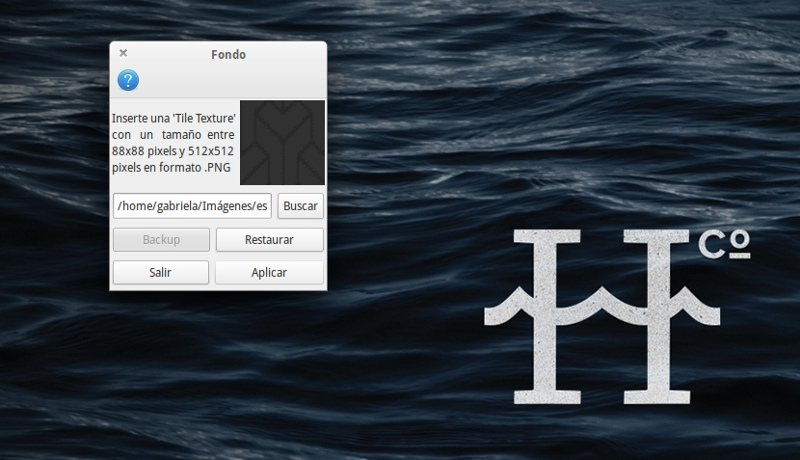
Al ejecutar la aplicación por primera vez, es recomendable que primero hagas un respaldo de tu textura original haciendo clic en el botón de backup , que luego podrás restaurar directamente desde Fondo. Ahora selecciona tu textura y acepta, el sistema pedira tu contraseña de superusuario un par de veces, y para ver los cambios reinicia la sesión o reinicia Gala escribiendo en la terminal:
gala --replace
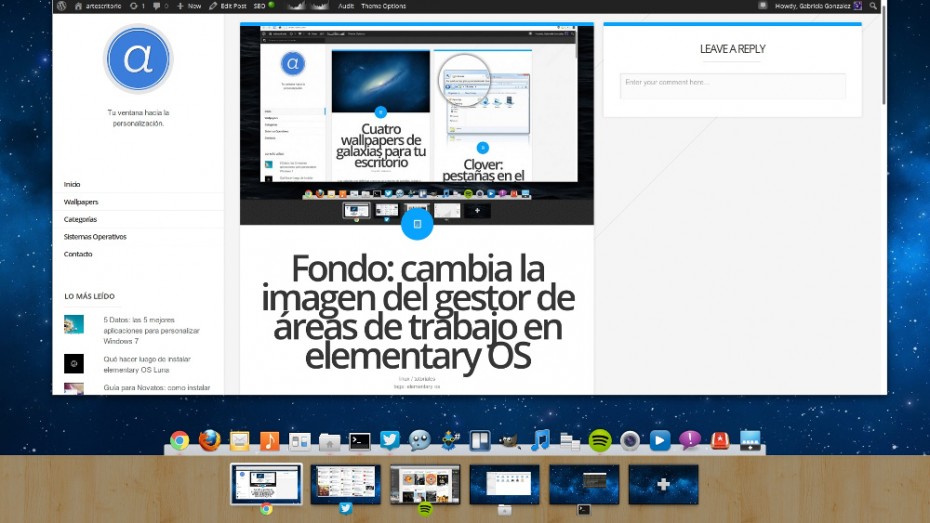
Bonito, ¿no?.
-
Jack J.
-
/ Gabriela Gonzalez
-
-
Will
-
Jack J.
-
http://jalbrhcp.deviantart.com/ JALBRHCP
-
/ Gabriela Gonzalez
-
-
Guest
-
Fernando Giménez
-
Antonio
-
Jack J.
-
-
Simone Slokov
-
Dayan
-
Sergio Szt